Anpassen der Symbolleiste im Arrangierfenster
Sie können in der Symbolleiste des Arrangierfensters Tasten für die Befehle hinzufügen, die Sie am häufigsten benötigen. Zudem können Sie die Anzeige so konfigurieren, dass nur die Tastensymbole oder nur die Tastennamen dargestellt werden.
Klicken Sie bei gedrückter ctrl-Taste oder mit der rechten Maustaste auf die Symbolleiste im Arrangierfenster und wählen dann "Symbolleiste anpassen" im Kontextmenü.
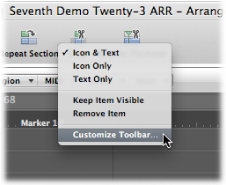
Bewegen Sie die Tasten, die Sie hinzufügen möchten, aus dem Dialogfenster "Symbolleiste anpassen" auf eine leere Position oben in der Symbolleiste.
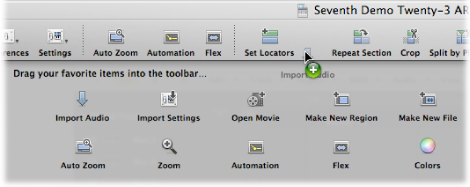
Wenn Sie eine Taste auf eine Position zwischen zwei bereits bestehenden Tasten bewegen, werden diese zur Seite geschoben und machen so Platz für die neue Taste.
Hinweis: Sie können auch einfach die Standardsymbolleiste aus dem unteren Bereich des Dialogfensters "Symbolleiste anpassen" verwenden, sofern die Zusammenstellung nicht wie gewünscht verläuft.
Klicken Sie dann auf "Fertig".
Klicken Sie bei gedrückter ctrl-Taste oder mit der rechten Maustaste auf die Taste, die Sie entfernen möchten, und wählen Sie dann "Objekt entfernen" im Kontextmenü aus.
Über das Kontextmenü und das Menü "Zeigen" im Dialogfenster "Symbolleiste anpassen" können Sie die Objekte in der Symbolleiste als "Symbol & Text", "Nur Symbol" oder "Nur Text" anzeigen lassen. Wählen Sie einfach Ihre bevorzugte Darstellungsoption.
Wenn Sie die Größe des Arrangierfensters verändern, können eventuell nicht alle Tasten sichtbar in der Symbolleiste dargestellt werden.
Klicken Sie bei gedrückter ctrl-Taste oder mit der rechten Maustaste auf die entsprechende Taste und wählen Sie dann "Objekt sichtbar lassen" aus dem Kontextmenü.